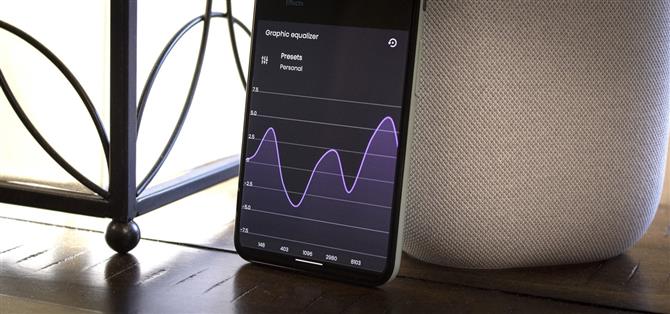Verziu systému Android od Googlu je najlepšie označiť ako AOSP s ďalšími funkciami. Aj keď je používateľské rozhranie Pixel právom pochválené za jeho jednoduchosť, tieto „extra funkcie“ nie sú také početné ako u iných skinov OEM, ako je napríklad Samsung One UI. V tomto prípade nejde o žiadny skutočný systémový zvukový EQ.
V minulosti získanie skutočného systémového ekvalizéra zvuku v telefóne Pixel znamenalo prepálenie koreňového režimu, ako je napríklad Viper Audio, ale nové API systému Android umožnili aplikáciám to robiť bez prístupu superužívateľa. A aj keď existuje niekoľko nových aplikácií EQ, ktoré tento trik dokážu, jedná sa o jednu kategóriu, kde je veľmi jasný priekopník: Wavelet.
- Neprehliadnite: 10 užitočných funkcií pixelov, o ktorých vám Google v skutočnosti nehovorí
Krok 1: Nainštalujte Wavelet
Najlepšou aplikáciou na získanie systémového ekvalizéra vo vašom Pixel je Wavelet od vývojára Thomasa Dewitta. Špeciálne na tomto je to, že vám umožňuje používať rôzne predvoľby ekvalizéra pre rôzne zvukové výstupy – jeden pre reproduktory telefónu, jeden pre slúchadlá a druhý napríklad pre reproduktor Bluetooth.
Aplikáciu si môžete nainštalovať vyhľadaním výrazu „Wavelet“ v aplikácii Obchod Play, dávajte však pozor, aby ste si ju nepomýlili s meditačnou aplikáciou s rovnakým názvom. Takže ak chcete, môžete jednoducho klepnúť na odkaz nižšie a prejsť priamo na stránku inštalácie.
- Odkaz na obchod Play: Wavelet (zadarmo)

Krok 2: Prehrávanie hudby
Pri prvom spustení Waveletu sa vám pravdepodobne zobrazí stránka s veľkým ¯ \ _ (?) _ / ¯ v strede. Ovládacie prvky sa zobrazia, iba ak aktívne prehrávate hudbu – to znamená, že ekvalizér môžete upraviť iba pre aktuálny zvukový výstup.
Takže budete musieť začať prehrávať hudbu pomocou svojej obľúbenej hudobnej aplikácie. Pamätajte však, že táto aplikácia umožňuje nastaviť ekvalizéry pre jednotlivé zariadenia, takže táto časť by mala byť viac ako „Press play“. Simulujte situáciu, v ktorej chcete použiť úpravy ekvalizéra (napríklad pripojením slúchadiel), a stlačte play.


Krok 3: Nájdite profil AutoEQ pre svoje slúchadlá (voliteľné)
Ak používate slúchadlá, táto aplikácia má úžasnú funkciu s názvom „AutoEq“. Pomocou open-source kódu od vývojára Jaakko Pasanena obsahuje Wavelet viac ako 2 500 predvolieb prispôsobených konkrétnym modelom slúchadiel.
Ak to chcete vyskúšať, klepnite na „AutoEq“ v hornej časti obrazovky počas prehrávania média a pripojeného k slúchadlám. Odtiaľ vyhľadajte svoje slúchadlá podľa názvu a vyberte ich vo výzve. Po dokončení nezabudnite prepnúť prepínač vedľa položky „AutoEq“, potom Wavelet automaticky upraví zvuk vášho Pixel tak, aby poskytoval čo najlepší celkový dojem z vašich konkrétnych slúchadiel.



Krok 4: Ručne nakonfigurujte svoj EQ
Ak vaše slúchadlá nie sú v zozname AutoEq, alebo ak nepoužívate slúchadlá, budete musieť svoj nový ekvalizér nakonfigurovať manuálne. Začnite povolením prepínača vedľa položky „Grafický ekvalizér“ a potom klepnite na samotný text „Grafický ekvalizér“.
Odtiaľto môžete klepnúť na tlačidlo „Predvoľby“ v hornej časti obrazovky a vykonať jednoduché úpravy. Jedná sa o profily, ktoré môžu vášmu zvuku zvýrazniť basy, rozjasniť veci alebo dokonca všetko len o niečo hlasnejšie a ráznejšie. Zmeny sa prejavia za chodu, takže vyskúšajte všetky!



Ak vám ale žiadna z predvoľieb nepracuje, posuňte sa nadol do dolnej časti zoznamu a vyberte možnosť Osobné. Ďalej klepnite na tlačidlo „Predvoľby“ na spodnom hárku, potom uvidíte posúvače pre rôzne frekvencie, ktoré môže váš telefón vysielať. Upravte si ich podľa svojich predstáv a potom stlačte tlačidlo „OK“, aby ste získali úplne prispôsobený EQ.


Krok 5: Skrytie pretrvávajúceho oznámenia (voliteľné)
Wavelet zverejňuje priebežné upozornenie, aby sa ubezpečil, že to nie je uzavreté systémom na správu pamäte Android. Nemôžete ju zavrhnúť, ale môžete ju úplne odstrániť bez negatívnych účinkov.
Ak to chcete urobiť, stlačte a podržte upozornenie Pripojený reproduktor a potom v zobrazenej ponuke klepnite na tlačidlo Vypnúť upozornenia. Ďalej deaktivujte prepínač vedľa položky „Všetky oznámenia Wavelet“ a potom stlačte tlačidlo „Použiť“.



Zabezpečte svoje pripojenie bez mesačného účtu. Získajte doživotné predplatné VPN Unlimited pre všetky svoje zariadenia pomocou jednorazového nákupu v novom systéme Android How Shop a sledujte Hulu alebo Netflix bez regionálnych obmedzení.
Kúpiť (80% zľava)>